日期:2025-11-17
版本:6.0.2311.15
日期:2025-10-23
版本:6.0
日期:2025-09-11
版本:6.0.2404.15
日期:2025-08-18
版本:1.80
日期:2025-07-29
版本:6.0.2007.6
日期:2025-05-23
版本:6.0
《大白菜》是一款重装系统的实用工具,用户只需要打开软件就可以零操作一键装机,非常智能方便,让电脑小白也可以自己重装系统,有需要的快来下载吧!
一键安装 多快好省:全程一键安装,无需任何技术基础,电脑菜鸟一学即会!几乎支持所有U盘,读写速度快、制作时间短、彻底抛弃光驱;
U盘保护 病毒无踪:u盘是病毒传播的主要途径之一!大白菜启动u盘采用写入保护技术,彻底阻断病毒,最大程度保护u盘,免受病毒侵袭;
一盘两用 方便无忧:一盘两用,平时储存资料,当系统出现问题时可作为启动盘修复或重装系统,且携带方便,可随时帮您维护电脑系统;
我的系统 想换就换:解决自制引导光盘和光驱无法方便更换系统的问题,大白菜启动盘实现了自由更换系统,做到我的系统,想换就换!
全程一键安装 零技术基础
全程一键制作安装,无需任何技术基础。操作超级方便快捷,电脑菜鸟也能一学即会;
支持各种U盘 读写速度快
几乎支持所有U盘,读写速度极快、制作时间短、几分钟就能完成U盘启动盘制作;
一盘两用 快捷方便
平时储存资料,需要时可作为启动盘修复或重装系统,携带方便,可随时帮您维护电脑系统;
U盘主导 抛弃光盘光驱
解决自制引导光盘和光驱更换系统不方便的问题,实现自由更换系统,我的系统,想换就换。
1、下载并且安装好大白菜装机版,打开安装好的大白菜装机版,插入u盘等待软件成功读取到u盘之后,点击“一键制作启动u盘”进入下一步操作;
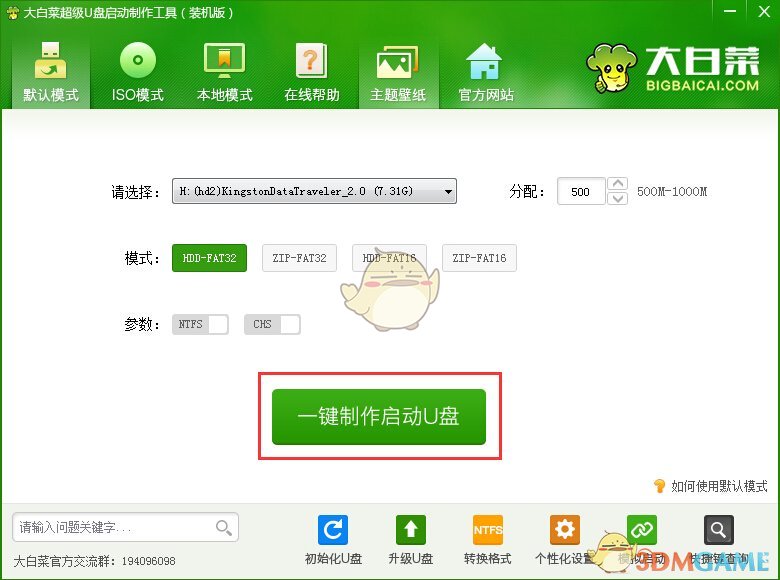
2、第二步在弹出的信息提示窗口中,点击“确定”进入下一步操作;
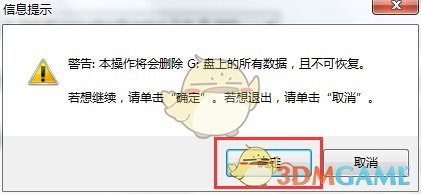
3、第三步耐心等待大白菜装机版u盘制作工具对u盘写入大白菜相关数据的过程;
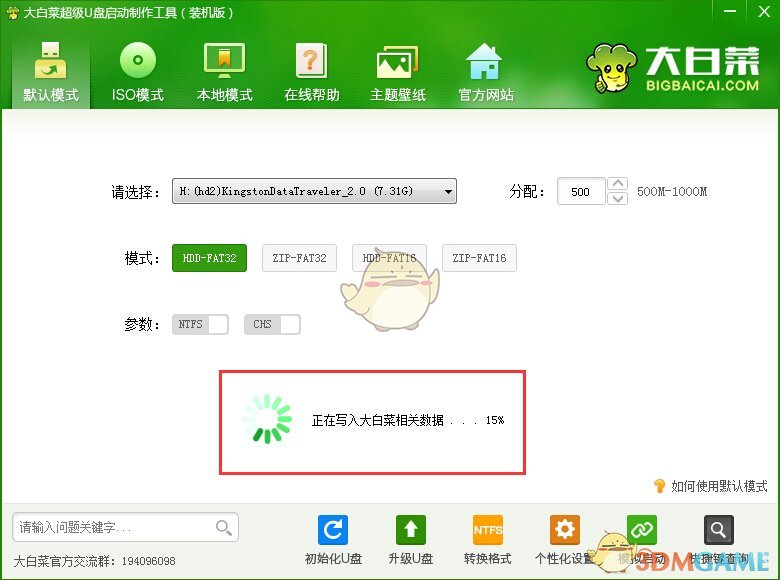
4、第四步完成写入之后,在弹出的信息提示窗口中,点击“是(Y)”进入模拟电脑;
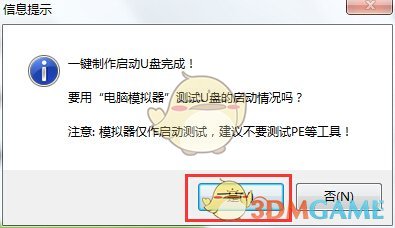
5、第五步模拟电脑成功启动说明大白菜u盘启动盘已经制作成功,按住Ctrl+Alt释放鼠标,点击关闭窗口完成操作。
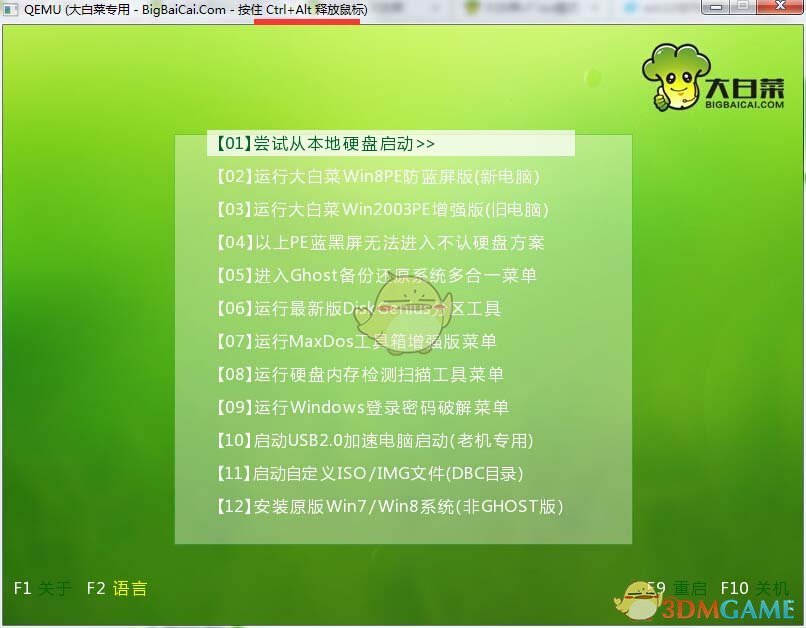
一、大白菜U盘启动一键制作失败?
原因分析:
1、系统中的金山卫士、QQ管家等优化软件拦截,造成制作失败;
2、u盘在制作过程中松动或者usb接口接触不良;
3、u盘本身存在一定的问题,使得启动u盘无法制作成功。
解决方法:
1、在开始制作之前,将系统中的相关优化软件关闭,再进行制作;
2、确保u盘在制作过程中没有松动或者拔出,保证usb接口良好(可以选择更换usb接口再进行制作);
3、更换u盘重新制作,测试之前的u盘是否存在问题。
二、升级Bios后无法使用U盘装系统?
1、进入BIOS设置界面,在“EXIT”栏下,选择“Load Setup Defaults”,恢复BIOS默认;
2、在“Main”栏下,找到“F12 Boot Menu“改为”Enable”,F10保存;
3、重启,按F12选择U盘启动。
日期:2025-11-17
版本:6.0.2311.15
日期:2025-10-23
版本:6.0
日期:2025-09-11
版本:6.0.2404.15
日期:2025-08-18
版本:1.80
日期:2025-07-29
版本:6.0.2007.6
日期:2025-05-23
版本:6.0

番茄一键装机电脑版2.2.46.62
下载
洋葱头一键装机v2.6.1
下载
完美一键装机v2.2.6
下载
云净一键装机v2.0.0.39
下载
微信Windows版3.9.10.1000
下载
JAVPlayer官方版v1.09
下载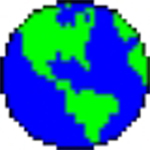
EIAProAv1.1.199
下载
Advanced ETL Processor Professional(数据库管理工具)v6.3.6
下载179.41MB
2025-12-05
14.02MB
2025-12-05
54.17MB
2025-12-05
221.12MB
2025-12-05
24.98MB
2025-12-05
89.13MB
2025-12-05
84.55MB / 2025-09-30
248.80MB / 2025-07-09
2.79MB / 2025-10-16
63.90MB / 2025-11-06
1.90MB / 2025-09-07
210.99MB / 2025-06-09
374.16MB / 2025-10-26
京ICP备14006952号-1 京B2-20201630 京网文(2019)3652-335号 沪公网安备 31011202006753号违法和不良信息举报/未成年人举报:legal@3dmgame.com
CopyRight©2003-2018 违法和不良信息举报(021-54473036) All Right Reserved













玩家点评 (0人参与,0条评论)
热门评论
全部评论